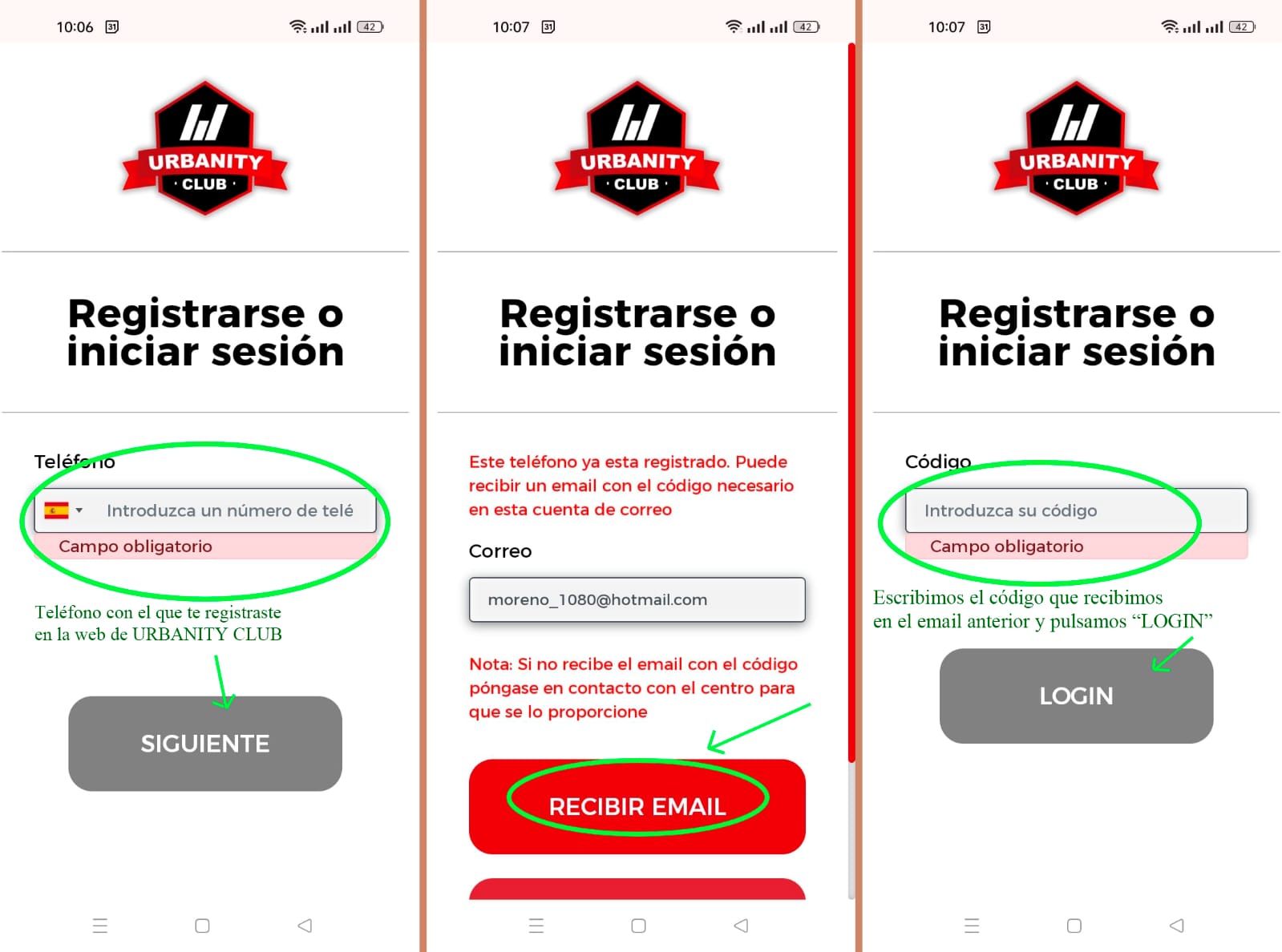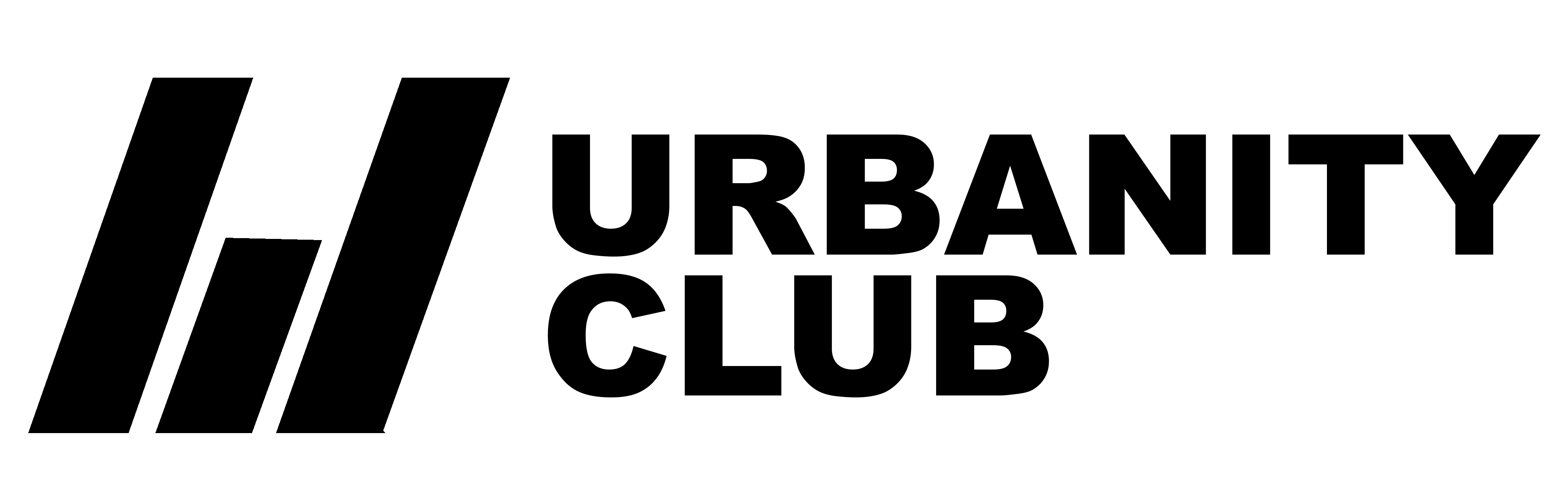Es súper sencillo, desde el tu móvil pulsas en el siguiente botón:
Y cuando te lleve a la propia APP a través del navegador web, tienes que pulsar en el botón «Compartir» y posteriormente pulsar en «Agregar a inicio». Después simplemente mantienes el nombre de la APP «URBANITY CLUB» y ya estará la APP instalada como cualquier otra, con su icono correspondiente.
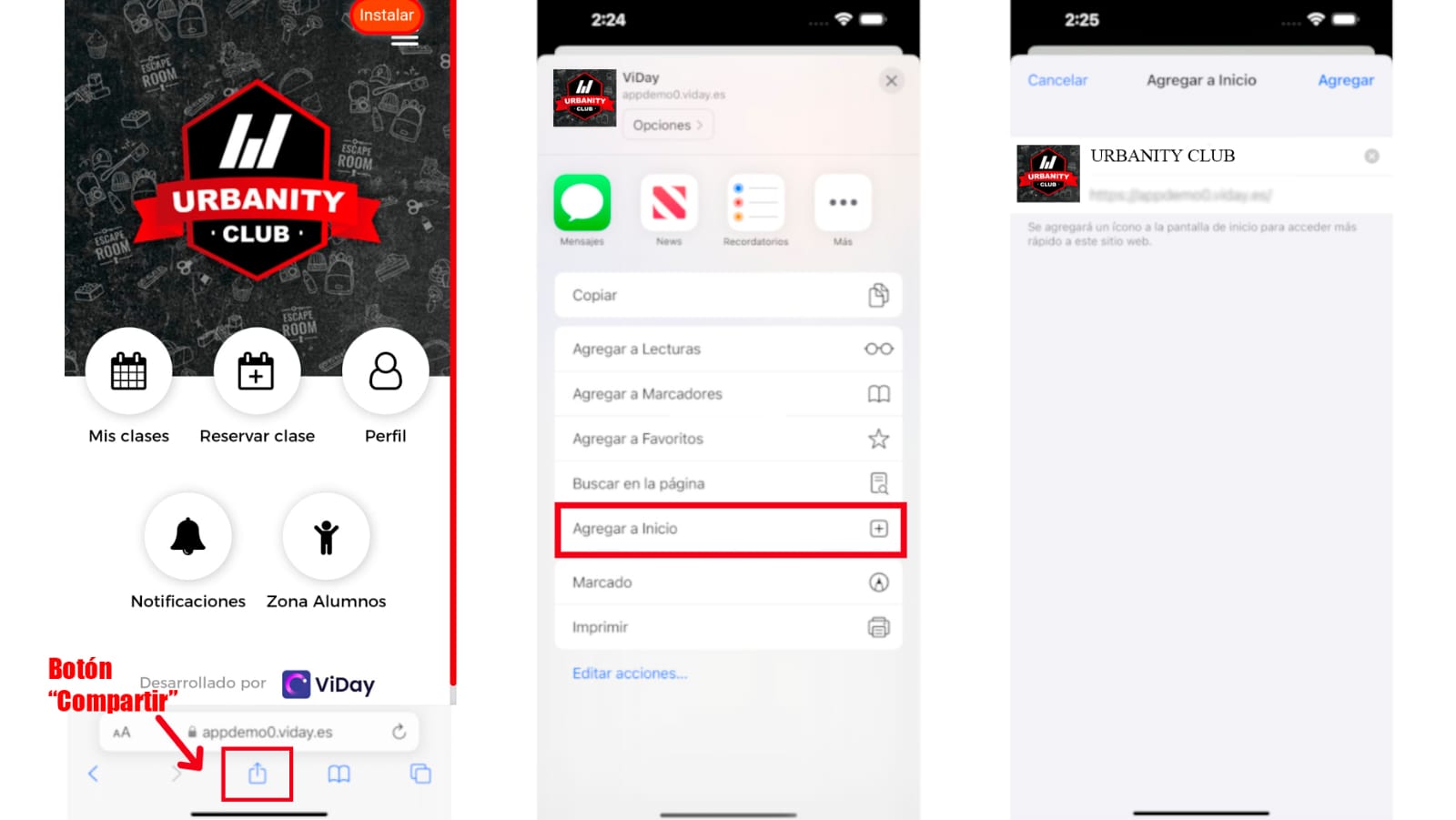
Iniciar Sesión en la App por primera vez
Para iniciar sesión en nuestra nueva APP y que puedas realizar tus reservas, cancelaciones y demás, solo tienes que intentar reservar una clase, y la APP te pedirá unos datos para vincularte a tu cuenta de Urbanity Club.
• Te pedirá el número de teléfono con el que te inscribiste en Urbanity Club.
• Pulsa en «SIGUIENTE»
• Si el número es correcto y aparece en nuestra base de datos, la APP te indicará que te va a enviar tu Código de Acceso al email que tenemos registrado.
• Pulsas en «RECIBIR EMAIL»
• Revisa la bandeja de entrada de ese email y copia ese código para pegarlo en el campo que solicita la APP
• Pulsa en «LOGIN»
Y ya está, ya estarás registrado, no tendrás que hacerlo nunca más, solo una primera vez y siempre que entres en la APP estarás registrado.